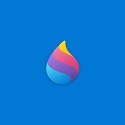-

-
ug10.0
- 软件大小:3.40GB
- 软件类型:国产软件
- 软件分类:3D制作类
- 软件语言:简体
- 软件授权:免费软件
- 支持系统:WinAll
 UG 10.0是一款由西门子公司开发的集成了三维设计、仿真和编程功能的软件。它支持中文名和中文路径。UG 10.0的新增功能包括航空设计选项、增强的钣金功能、优化了的2D曲线和Geodesic Sketch,以及新增的创意塑型、偏置3D曲线、绘制“截面线”命令,并将修剪与延伸命令分割成两个命令。UG 10.0还加入了Line Design模块,为用户带来了更加卓越的设计体验。
UG 10.0是一款由西门子公司开发的集成了三维设计、仿真和编程功能的软件。它支持中文名和中文路径。UG 10.0的新增功能包括航空设计选项、增强的钣金功能、优化了的2D曲线和Geodesic Sketch,以及新增的创意塑型、偏置3D曲线、绘制“截面线”命令,并将修剪与延伸命令分割成两个命令。UG 10.0还加入了Line Design模块,为用户带来了更加卓越的设计体验。

| 相关软件 | 版本说明 | 下载地址 |
|---|---|---|
| UG8.0 | 中文版 | 查看 |
| solidworks2018 | 主流的三维CAD | 查看 |
| 3DMAX 2014 | 三维渲染和制作 | 查看 |
| catia v5r20 | 机械加工设计 | 查看 |
软件简介
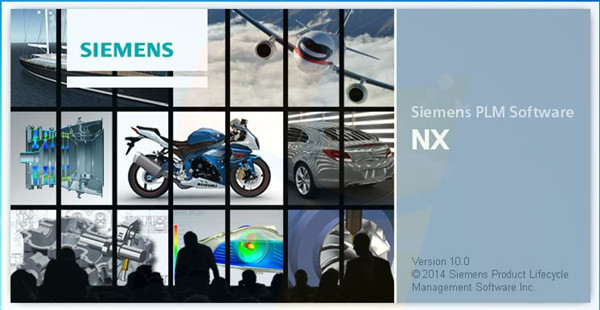
新功能介绍
1、平行洗里面现在可以走倒扣区域。
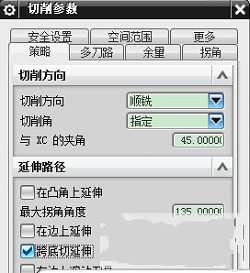
2、ug10.0在捕捉点的时候,新增了一项“极点”捕捉,在用一些命令的时候可以对曲面和曲面的极点进行捕捉了。
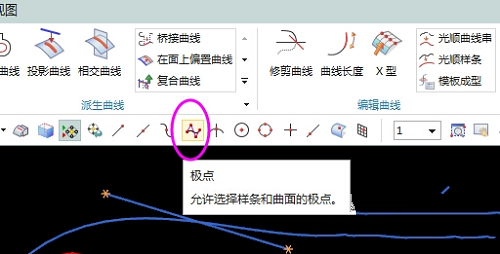
3、在曲线选项中,新增了优化2D曲线和Geodesic Sketch。
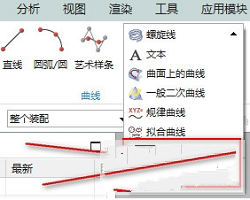
4、新增航空设计选项,钣金功能增强。分为:航空设计弯边、航空设计筋板、航空设计阶梯、航空设计支架。
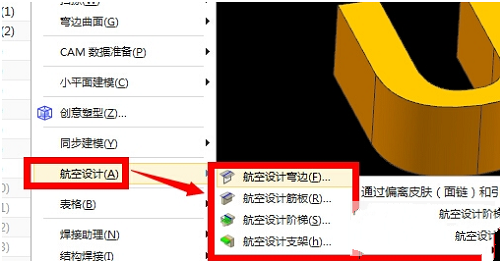
5、创意塑型是从NX9.0开始有的功能,NX10.0增加了好多功能,而且比NX9更强大,快速建模这个方向是趋势,是重点发展方向,UG10.0新增了:放样框架、扫掠框架、管道框架、复制框架、框架多段线、抽取框架多段线。
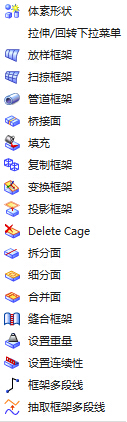
6、新增2D组件。
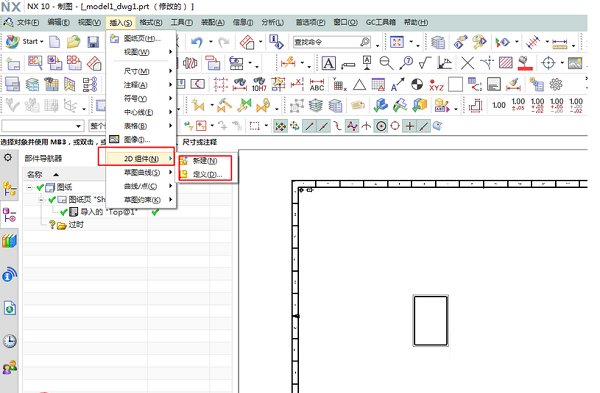
7、资源条管理更加方便了哦,在侧边栏的工具条上,多了个“资源条选项”按钮,可直接对资源条进行管理。

8、在NX10.0鼠标操作视图放大、缩小时,和以前历来的版来刚好相反,鼠标左键+中键,方向往下是缩小,鼠标左键+中键,方向往上是放大,以前则不是这样。
PS:具体设置方法:UG菜单上——文件——实用工具——用户默认设置——基本环境——视图操作——方向
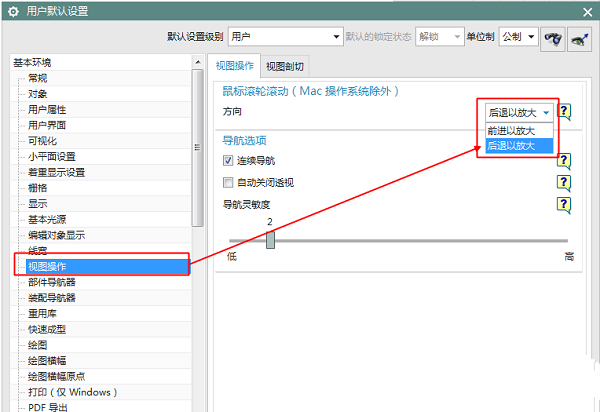
9、NX10.0修剪与延伸命令分割成两个命令。
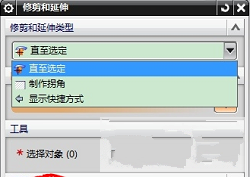
10、删除面功能新增”圆角“命令。
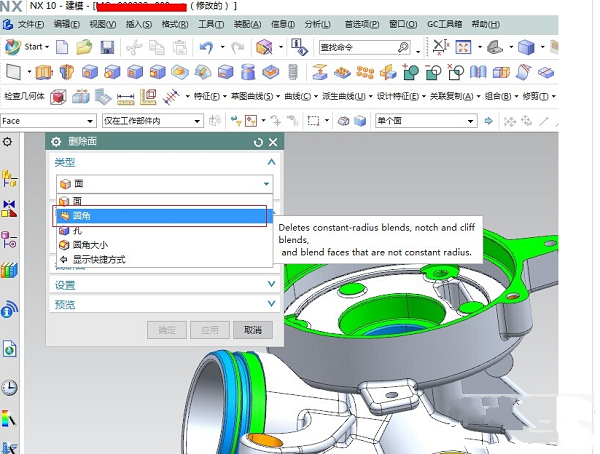
11、可以对视图进行草绘截面线。
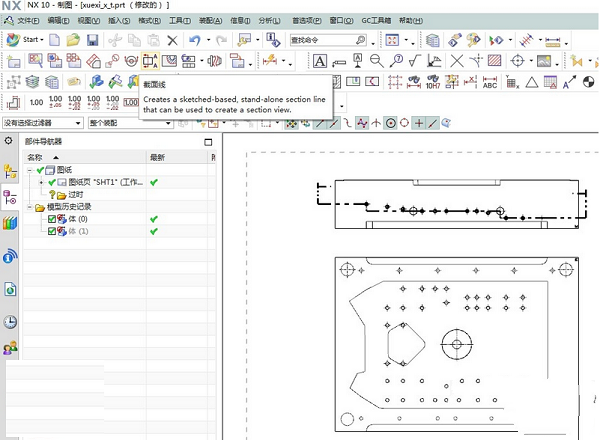
软件特色
中文支持和路径: UG 10.0支持中文名称和中文路径,这大大提升了软件在中国市场的适用性和易用性。
航空设计选项: 该版本新增了航空设计选项,增强了钣金功能,如航空设计弯边、航空设计筋板、航空设计阶梯和航空设计支架等。
捕捉点和极点: 在捕捉点的功能中新增了“极点”捕捉,允许用户在执行某些命令时对曲面和曲面的极点进行捕捉。
创意塑型: 从NX 9.0开始的功能在UG 10.0中得到了加强,新增了放样框架、扫掠框架、管道框架、复制框架等功能,这些都极大地促进了快速建模。
资源条管理: UG 10.0的管理更加方便,增加了“资源条选项”按钮,可以直接对资源条进行管理。
安装教程
1、点击“setup.exe”开始正式安装,在弹出的界面中点击“next”
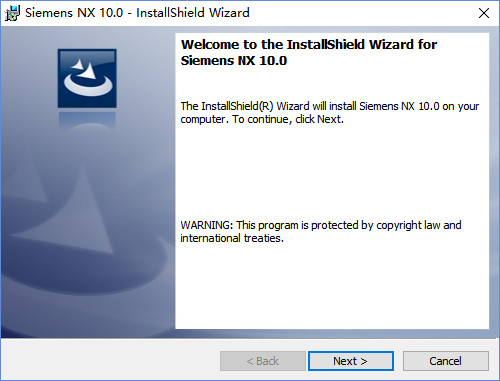
2、选中typical,即典型安装,这里建议默认,用户自行选择的话可能会出现安装完成不能使用的情况
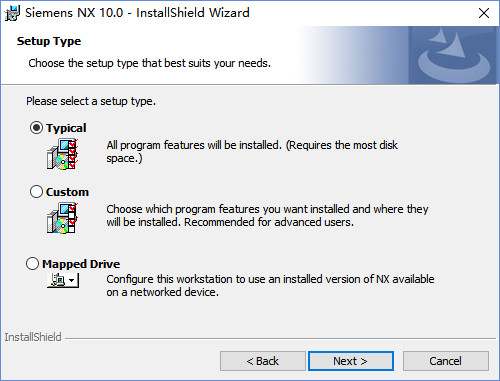
3、点击change,这里路径要选择用户事先新建好的Siemens文件夹中
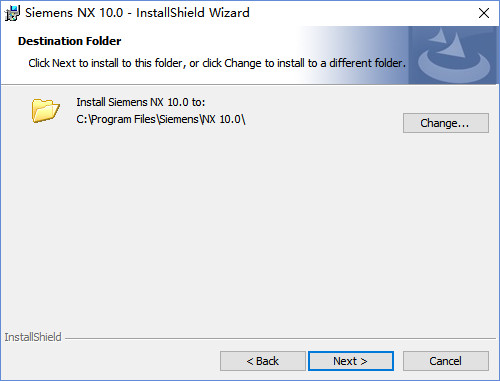
4、然后一直默认“next”安装,直到安装到如下图,选择“Simplified Chinese”即简体中文
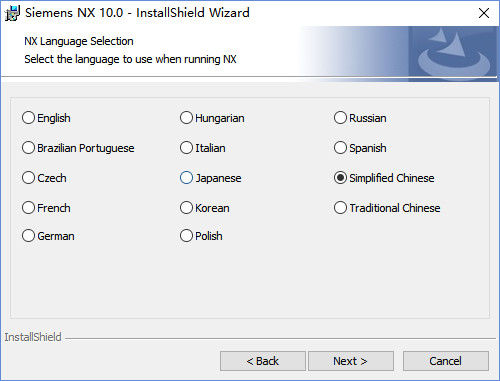
5、直到安装完成
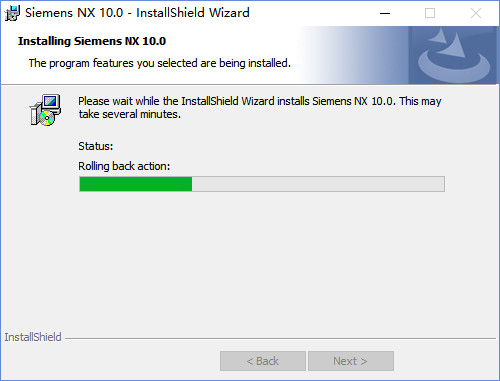
使用教程
1、新建一个模型,进入到UG建模模块,点工具栏上的草绘,如下图
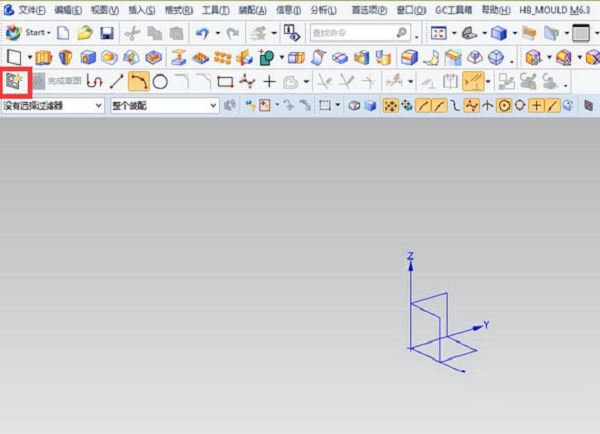
2、创建草图所提示的界面所下,需要选择一个绘图平面(XY平面)如下图
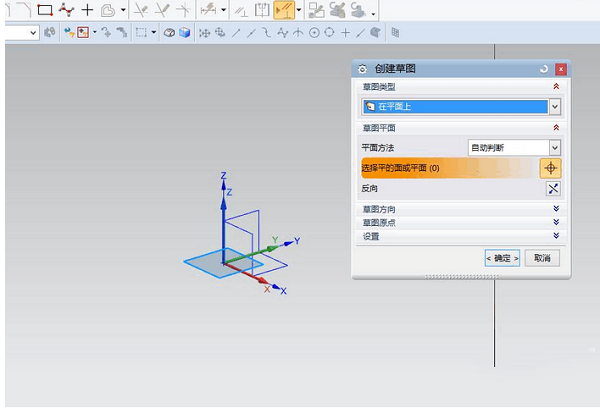
3、先在草图绘图工具上找到拟合样条工具,如下图
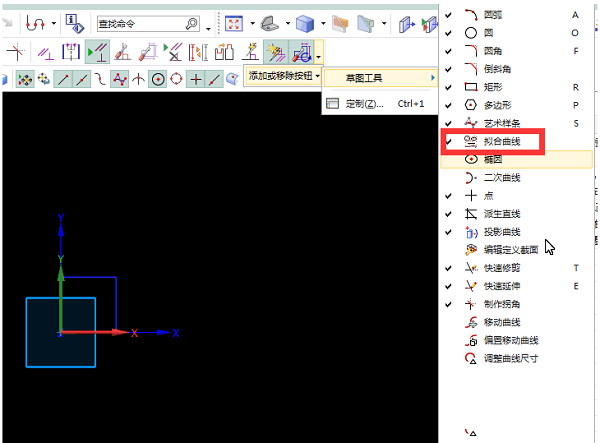
4、通过两点拟合一条曲线;先绘制任意两点,然后进入到拟合样条工具中,结果如下图
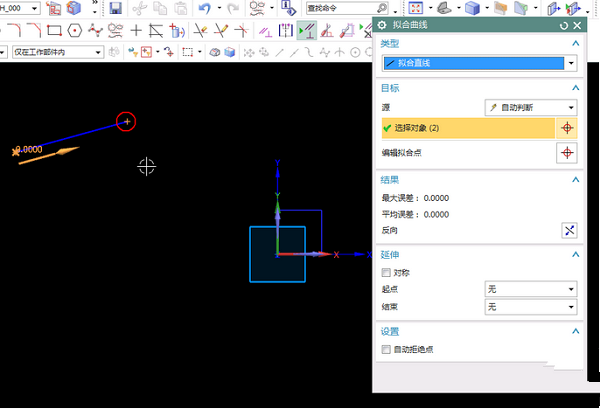
5、通过拟合样条,可以选择多个点来创建一条拟合样条曲线,如下图
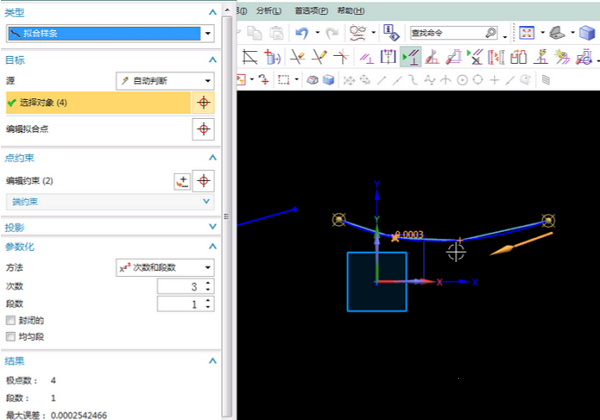
6、拟合圆形,在绘图窗口任意创建几个点后,可以任意创意一个圆形,如下图
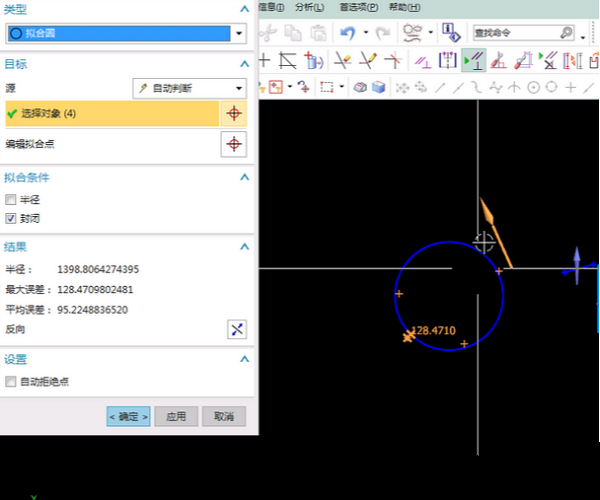
7、拟合椭圆的使用方法与圆形一样,只是得到的结果不一样;如下图:
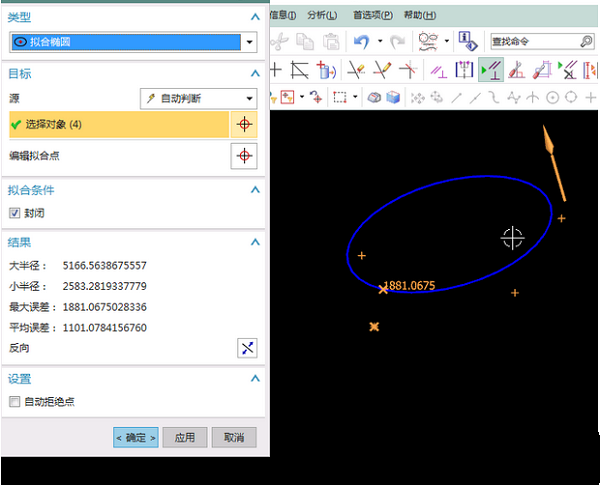
8、拟合样条与艺术样条曲线的区分,艺术样条线不需要先绘制点,而拟合样条是需要先绘制点才能创建曲线
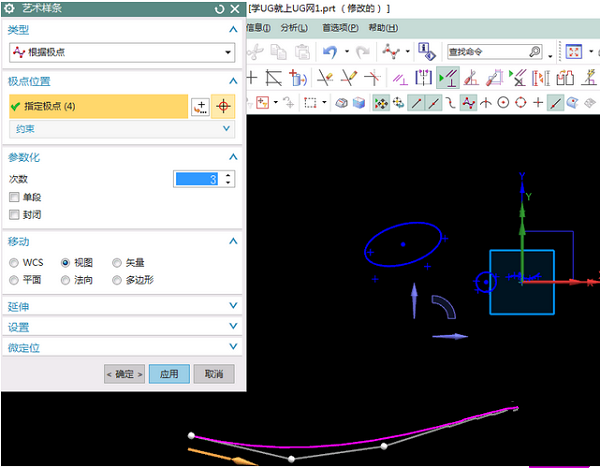
9、为便于使用拟合样条,可以把其命令启动图标放置到草绘常用工具中,如下图:
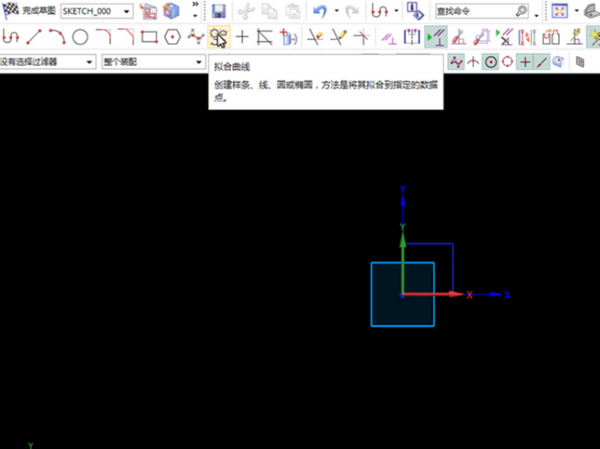
常见问答
1、ug10.0怎么转不出cad?
1.常规情况下,我们在制作完零件的二维图纸后,先执行保存
2.很多设计师都是在UG中设计好视角,然后到CAD中进行编辑;这时就需要为其执行导出-AUTOCAD DWG/DXF格式
3.默认情况下,我们习惯在出现如下图的设置界面后,直接对其进行完成操作
4.在弹出的转换AUTOCAD DWG/DXF格式时,如果出现点任意键结束的文字提示;那转出的CAD图就没有转换成功
5.在导出CAD图纸的时候,很多时候不能成功还有一个重要的原因是:在导出数据选项中,默认的是模型数据,而应当把其切换到图纸选项中
6.在图纸选项一栏,其默认的样式如下图:在此步设置完成后,就可以了
2、ug10.0怎么改成中文?
无需改变,完成即为汉化
3、ug10.0怎么加载角色?
ctrl+2即可加载角色
4、ug10.0视角符号在哪里?
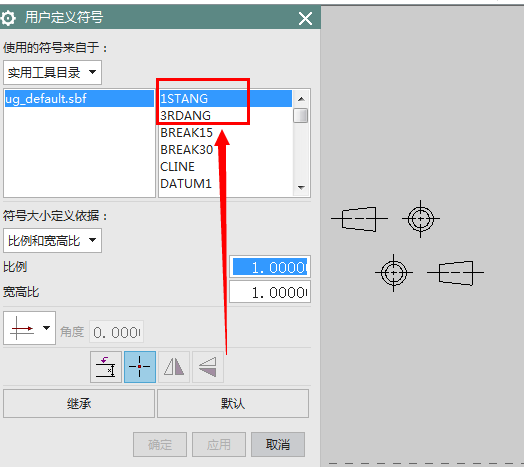
5、ug10.0怎么保存低版本?
UG低版本软件不能直接打不开高版本所绘制的图形,打开你用UG10.0绘制的图形,然后为其执行导出STP或X-T就好
6、ug10.0怎么设置快捷键?
在空白处单击右键,选择定制选项,设置自己常用的快捷键及工具条
7、ug怎么样分割实体?
UG10.0剪切体使用的剪切平面有两种,一种是新建平面,一种是已存在的面
新建平面指的是事先没有创建剪切平面,而是直接依托零件上的表面来新建平面对其进行剪切
已存在的面是用户自定的面,其在没有使用剪切命令前已经绘制好,在绘制曲面时需要注意,其面可以是任意形状,但其面必须大过实体,否则将不能修剪实体。
10、ug10.0怎么展开镀金件?
在建模下绘制完零件后,把其在制图下进行展开的技巧;常规情况下,展开是钣金模块下的指令,殊不知使用建模绘制的零件,把其切换到制图下后,也是可以展开的
同类软件推荐
cad2007:cad2007是一款由美国Autodesk公司开发的通用计算机辅助设计软件,是国际上广为流行的绘图工具。cad2007具有完善的图形绘制功能和强大的图形编辑功能,使用户可以轻松绘制各种二维和三维图形
下载地址:https://www.downza.cn/soft/20818.html
SolidWorks 2020:SolidWorks 2020简称(SW2020)是达索公司推出的全新一代适用于电气行业设计的机械3D设计工具。SolidWorks2020中文版采用全新的并行式与串行式产品开发环境并共享 3D CAD 模型,并被广泛用于设计零件、设计机械设备、医疗设备、汽车、航空领域等多种行业;SolidWorks 2020中文版能够满足用户直接在软件添加多种辅助插件、连接多种NC编程软件并直接打印模型的使用需求。
下载地址:https://www.downza.cn/soft/287362.html
版本:中文版 | 更新时间:2025-07-16
相关文章
- 3d建模软件大全
- 3D软件
- cam数控软件
3D建模软件是指通过三维制图软件虚拟三维空间构建出具有三维数据的模型。初学者想快速成为建模大神,优秀的3D建模设计软件能让你事半功倍。3D建模会用到什么软件?初学者3d建模要什么软件?推荐几款常用的3d制图建模软件,可根据自己感兴趣的方向选择合适的3D建模软件。
本站3D软件合集为您提供3D软件相关最新资源下载安装。本合集有3dmax2021、草图大师2018等软件。关注本站3D软件合集帮您掌握3D软件最新版本动态,并提供同类型相关软件的下载,望能助您提升效率,快速解决遇到的难题!
cam软件全称计算机辅助制造软件,狭义CAM可理解为数控加工,在CAM过程中主要包括两类软件:计算机辅助工艺设计软件和数控编程软件。市面上的CAM软件有很多,有CAD/CAM一体化软件,也有相对独立的CAM软件,好用的cam软件有哪些?推荐几款好用的cam数控编程软件,包括国内外排名靠前的主流CAM软件。